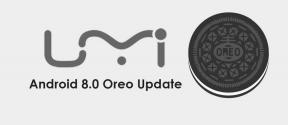Problemi i rješenja Steam Deck Apex Legends
Miscelanea / / April 29, 2023
Respawn Entertainment i Electronic Arts napravili su izvrstan posao izdavanjem Apex Legende u 2020. koja je nagrađivana besplatna Battle Royale Hero Shooter video igra. Uključuje legendarne likove i njihove moćne sposobnosti, igranje momčadi, zadivljujuću grafiku, poboljšana oružja i još mnogo toga. Iako naslov jako dobro prolazi, čini se da ih ima nekoliko Steam Deck korisnici koji traže Apex Legends probleme i rješenja.
Sada, ako ste jedna od žrtava koja se susreće s uobičajenim problemima s Apex Legends na vašem Steam Decku, onda ne brinite. Kao što svi znamo da je Steam Deck jedna od najmoćnijih ručnih igraćih konzola za igranje računalnih igara, u nekim slučajevima može imati nekih sukoba ili problema s pokretanjem naslova. Uvijek je bolja ideja ući u konkretne razloge, a zatim pokušati riješiti problem iz korijena kako biste izbjegli ponavljanje i ponovno pojavljivanje. Bez daljnjeg odlaganja, ulazimo.

Sadržaj stranice
-
Problemi i rješenja Steam Deck Apex Legends
- 1. Apex Legends se ne pokreće ili se ne učitava ili se ruši
- 2. Pogreška prilikom kupnje stavki unutar aplikacije
- 3. Ne sinkronizira se sa Steam Cloudom
- 4. Apex Legends se ne pokreće u izvanmrežnom načinu rada
- 5. Miš ne radi Bug s Apex Legends
- 6. Apex Legends zapeo na zaslonu za učitavanje
- 7. Apex Legends se ne prikazuju u knjižnici
- 8. Apex Legends radi bez kontrolera
- 9. Pogreška pri prijavi na Steam Deck s Apex Legends
Problemi i rješenja Steam Deck Apex Legends
Vrijedno je spomenuti da mnoštvo videoigara pucačina u prvom licu poput Apex Legends i drugih naslova ima nekoliko problema na Steam Decku, kao što je pogreška miša, problemi s deck-om, sukobi s anti-cheat podrškom za Linux, pokretanje igre bez kontrole kontrolera, pogreška pri prijavi na Steam Deck, itd. Dok se neki korisnici Steam Decka suočavaju s rušenjima igre pri pokretanju, kašnjenjima u igri, štucanjem, padom FPS-a, zaglavljivanjem na zaslonu, pogreškama pri kupnji unutar aplikacije itd.
1. Apex Legends se ne pokreće ili se ne učitava ili se ruši
Prije svega, Apex Legends se ne pokreće ili ruši pri pokretanju problem na Steam Decku postaje jedan od čestih problema među igračima koji treba riješiti. Čini se da se zbog nekoliko mogućih razloga vaša igra počinje rušiti tijekom pokretanja ili izlazi tijekom učitavanja. Srećom, u nastavku je spomenuto nekoliko rješenja koja mogu dobro doći.
- Pokušajte ponovno pokrenuti Steam Deck uređaj kako biste uklonili privremene greške u sustavu. pritisni Gumb za paru s lijeve strane Steam Decka. Zatim odaberite Vlast > Odaberite Ponovno pokretanje. Nakon ponovnog pokretanja uređaja ponovno provjerite postoji li problem.
- Također možete prisilno ponovno pokrenuti Steam Deck uređaj pritiskom i držanjem gumba za uključivanje najmanje 3 sekunde. Ako i dalje ne reagira, pokušajte dugo pritisnuti gumb za uključivanje/isključivanje oko 10 sekundi kako biste ponovno nasilno ponovno pokrenuli sustav. To će pomoći da uređaj radi svježe.
- Zastarjela verzija SteamOS-a uglavnom može uzrokovati nekoliko problema s igrom koja se izvodi na Steam Decku. Trebali biste provjeriti dostupno ažuriranje pritiskom na Gumb za paru na lijevoj strani Steam Decka. Zatim idite na postavke > Prijeđite na Sustav tab. Izaberi Provjerite ima li ažuriranja na desnoj strani. Ako je dostupno ažuriranje, dodirnite primijeniti. Sada pričekajte da ažuriranje softvera završi. Kada završite, dodirnite Ponovno pokretanje primijeniti promjene.
- Pokušajte provjeriti ažuriranje igre Apex Legends na Steam Decku i instalirajte najnoviju verziju zakrpe jer zastarjela verzija uvijek može imati više problema. Otvori svoju Steam knjižnica > Na stranici knjižnice Apex Legends odaberite Upravljati. Odaberite Svojstva > Odaberite nadopune tab. Obavezno odaberite Automatsko ažuriranje > Ponovno pokrenite Steam Deck. Svaki put kada je dostupno novo ažuriranje za Apex Legends, ono će se automatski instalirati.
- Također biste trebali provjeriti ima li malo prostora za pohranu na vašem Steam Decku jer nedostatak memorije može uzrokovati višestruke sukobe pri pokretanju igre. Da biste to učinili: Samo pritisnite Gumb za paru na Steam Decku > Idi na postavke > Odaberite Skladištenje. Ako dostupnog prostora za pohranu postane malo, izbrišite ili deinstalirajte nepotrebne aplikacije/igre s konzole kako biste oslobodili prostor.
- Obavezno uklonite i ponovno umetnite microSD karticu u Steam Deck uređaj ako ste u njega instalirali Apex Legends. Ova vam metoda također može pomoći da pravilno pokrenete igru uklanjanjem grešaka u povezivanju. Da biste to učinili: Nježno uklonite i umetnite MicroSD karticu u memorijski utor na donjoj strani.
- Također možete pokušati resetirati ili formatirati MicroSD karticu na Steam Decku putem izbornika Postavke kako biste izbrisali oštećene igre ili igre koje nedostaju. Da biste to učinili: Pritisnite Gumb za paru na Steam Decku > Idi na postavke. Odaberite Sustav > Odaberite Formatirajte SD karticu. Dovršenje formatiranja može potrajati nekoliko minuta. Kada završite, ponovno pokrenite Steam Deck, a zatim ponovno instalirajte ili premjestite igru Apex Legends.
- Toplo se preporučuje da nasilno promijenite Proton verziju na Steam Decku jer to može znatno utjecati na pokretanje igre ili performanse. Da biste to učinili: Odaberite Apex Legende iz Knjižnica. Ići postavke igre > Idi na Svojstva. Odaberi Kompatibilnost opcija na lijevoj bočnoj traci. Obavezno kliknite potvrdni okvir i odaberite Proton Eksperimentalni. Sada možete odabrati verziju koju želite koristiti.
- Ako vam gore navedene metode nisu pomogle, bolje je deinstalirati i ponovno instalirati igru Apex Legends na svom Steam Decku. Velike su šanse da bi ponovna instalacija igre mogla riješiti nekoliko sukoba ili problema s pokretanjem i zastajkivanjem. Da biste to učinili: Pritisnite Gumb za paru na Steam Deck za otvaranje postavke. Pomaknite se prema dolje na bočnoj traci i odaberite Skladištenje. Odaberite Apex Legende igra koju želite deinstalirati. Sada, pritisnite X tipka do Deinstaliraj igra. Pričekajte da se igra potpuno izbriše. Kada završite, svakako ponovno instalirajte igru Apex Legends putem Steam Storea.
- Također biste trebali izvesti metodu vraćanja na tvorničke postavke na Steam Decku kako biste izbrisali sve podatke i postavke na zadano stanje. Također vam može pomoći da riješite probleme s rušenjem igre. Da biste to učinili: Pritisnite Gumb za paru na Steam Deck za otvaranje postavke. Ispod Sustav izbornika, pomaknite se do dna i odaberite Vraćanje na tvorničke postavke. Ako se to od vas zatraži, potvrdite i nastavite. Proces može potrajati neko vrijeme.
2. Pogreška prilikom kupnje stavki unutar aplikacije
Toplo se preporučuje pričekati neko vrijeme i pokušati ponovno kupiti predmet unutar igre Apex Legends kako biste provjerili postoji li problem. Također biste trebali pokušati to učiniti tijekom vremena izvan najveće potrošnje, primjerice kada se aktivni broj korisnika općenito smanji. Veći broj aktivnih igrača može uzrokovati pad poslužitelja ili sporiji odgovor. U suprotnom pokušajte upotrijebiti neki drugi način plaćanja kao što je debitna/kreditna kartica, Steam novčanik itd. (osim PayPala) da provjerite pomaže li to ili ne.
Oglasi
3. Ne sinkronizira se sa Steam Cloudom
Postoji nekoliko Apex Legends igrača koji prijavljuju problem koji se ne sinkronizira sa Steam Cloudom na Steam Decku i koji bi se trebao riješiti slijedeći korake u nastavku. Možete pokušati onemogućiti i ponovno pokušati metodu Steam Cloud Sinkronizacije. Alternativno, također biste trebali pokušati popraviti datoteke igre putem Steam biblioteke koju možete pronaći u nastavku.
- Ako ste onemogućili značajku Steam Cloud Sinkronizacija na vašem Steam Decku, odmah je uključite kako biste pravilno sinkronizirali igru u oblaku s poslužiteljima. Da biste to učinili: Pritisnite Gumb za paru > Odaberite Steam izbornik u gornjem lijevom kutu. Ići postavke s popisa > Navigiraj do Oblak tab. Označite kvačicom OmogućitiSteam Cloud Sinkronizacija kutija. Izaberi u redu za spremanje promjena. Kada završite, ponovno pokrenite Steam Deck za primjenu promjena.
- Također možete ponovno ručno pokušati sinkronizaciju u oblaku slijedeći korake u nastavku kako biste bili sigurni da Steam račun nije izvan sinkronizacije sa statusom u oblaku. pritisni Gumb za paru > Odaberite određenu igru koja vas muči. Izaberi Izvan sinkronizacije ispod Status oblaka opcija. Odaberi Ponovi sinkronizaciju gumb iz skočnog prozora. Pričekajte da proces završi i status oblaka bi se trebao prikazati Do danas.
- Ako vam nijedna od metoda nije pomogla, svakako pokušajte provjeriti i popraviti datoteke igre (Steam Library Folder) koje će uključivati sve instalirane igre na Steam Decku. Ponekad problemi s oštećenim ili nedostajućim datotekama igre na Steam Decku mogu uzrokovati nekoliko sukoba. Da biste to učinili: Pritisnite Gumb za paru da biste ga otvorili > Odaberite Steam Jelovnik. Ići postavke > Idi na Preuzimanja tab. Odaberite Mape biblioteke Steam gumb > Odaberite određenu igru. Odaberite Mapa za popravak iz izbornika opcija. Ako se to od vas zatraži, svakako odaberite Da potvrditi. Pričekajte da se proces popravka završi. Nakon što završi, Steam će moći lako sinkronizirati datoteke u oblak.
4. Apex Legends se ne pokreće u izvanmrežnom načinu rada
Ponekad igrači igre Apex Legends ne mogu neočekivano pokrenuti igru u izvanmrežnom načinu rada na Steam Decku. Ako se i vi susrećete s istom vrstom problema, svakako slijedite metode u nastavku da biste ga riješili.
- Možete slijediti upute u nastavku kako biste uspješno konfigurirali izvanmrežni način rada na računalu za Steam Deck. Pokrenite Steam online > Provjerite jeste li odabrali 'Zapamti moju lozinku' polje na ekranu za prijavu. Sada provjerite i popravite datoteke igre tog određenog naslova kako biste bili sigurni da je sve ažurirano. Pokrenite određenu igru(e) koju želite igrati u izvanmrežnom načinu rada. Izađite iz igre i vratite se na Steam kada budete svjesni da se igra može igrati. Idi na Steam sučelje > Odaberite postavke > Odaberite Račun. Biti siguran za odznačiti the "Nemoj spremati vjerodajnice računa na ovom računalu" opcija. Vratite se na glavno Steam sučelje > Idi na Steam izbornik u gornjem lijevom kutu. Izaberi Idi izvan mreže… > Odaberite Ponovo pokrenite u izvanmrežnom načinu rada za ponovno pokretanje Steama u izvanmrežnom načinu rada.
- Također možete pokušati izvršiti drugu metodu za isključivanje načina kompatibilnosti i zatim pokušati igrati igru offline. Da biste to učinili: Pokrenite igru na Steam Decku > Pritisnite desno na D_pad dva puta za odabir stupnjeva prijenosa. pritisni Tipka > Odaberite Svojstva. [Također možete koristiti zaslon osjetljiv na dodir i dodirnuti zupčanike, a zatim dodirnuti Svojstva] Sada se pomaknite jednom prema dolje do Kompatibilnost opcija > Samo Odznači da ga ugasim. Vratite se na glavno sučelje Steam i igrajte igru u izvanmrežnom načinu rada kako biste provjerili postoji li problem.
5. Miš ne radi Bug s Apex Legends
Više korisnika Steam Deck-a prijavljuje problem s mišem koji ne radi s Apex Legends-om koji biste trebali pokušati riješiti slijedeći korake u nastavku.
- Ako na brzinu pogledamo Steam Deck, smatra se mini-PC-jem u smislu igranja PC igara u obliku ručne konzole. Iako na konzolama u većini slučajeva nema pogodnosti poput miša i tipkovnice, Steam Deck može pokretati igre s mišem izravno na Linux radnoj površini. Za to možete slijediti korake u nastavku: Zatvorite sve pokrenute igre na Steam Decku. pritisni Gumb za paru na Steam Decku > Idi na Vlast. Izaberi Prebacite se na radnu površinu > Sada otvorite Steam putem radne površine. Otvoren Steam knjižnica > Odaberite i otvorite Apex Legende.
- Potrebno je upariti svoj Bluetooth uređaj s Deckom prije nego što se može povezati. Kada uparite svoj Bluetooth uređaj s Deckom, moći ćete jednostavno povezati svoj uređaj s Deckom kad god poželite. Otvori Postavke Steam Decka. Dodirnite na Bluetooth. Zatim prebacite Prikaži sve uređaje do Na položaj. Sada povežite i uparite bežični Bluetooth miš kako biste provjerili postoji li problem.
Ovo je način na koji korisnici Steam Decka mogu jednostavno igrati Apex Legends baš kao stolno računalo koristeći žičani/bežični miš i tipkovnicu na zaslonu Steam Decka.
Oglasi
6. Apex Legends zapeo na zaslonu za učitavanje
Pa, puno izvještaja također tvrdi da je igra Apex Legends zapela na ekranu za učitavanje na Steam Decku što postaje frustrirajuće. Postoji nekoliko mogućih razloga iza takvog problema koji se lako mogu pratiti i popraviti. Za to možete slijediti korake u nastavku:
- Stopa osvježavanja zaslona još je jedan čimbenik koji pridonosi kašnjenju Steam Decka. Nekoliko igara ne podržava visoku stopu osvježavanja, iako podržava 60 Hz. Ako je zaostajanje problem i dalje postoji, promijenite brzinu osvježavanja na 30 Hz i osigurajte da vaš uređaj ima osvježavanje od 30 Hz stopa.
- Kad igre nisu ispravno naplaćene, Steam Deck ih ne prikazuje sve u knjižnici. Međutim, kada baterije nisu potpuno napunjene, Deck često ne može učitati aplikacije. Sasvim je uobičajeno da se to dogodi, iako se može činiti čudnim. Kabeli za punjenje na vašem iPhoneu trebaju biti ispravno uključeni i isključeni ako želite biti sigurni da se pravilno puni. Unatoč tome, možete ponovno provjeriti je li vaš Steam Deck zapeo pri učitavanju ili je problem sa zaslonom za pokretanje riješen ili ne.
- Pokušajte izvesti metodu ciklusa napajanja na Steam Decku da biste osvježili grešku u sustavu ili grešku u povezivanju. Upotrijebite gumb za uključivanje kako biste potpuno isključili svoj Steam Deck. Nakon što su kabel za napajanje i žice uklonjeni, uklonite sve kabele i žice. Zatim možete priključiti kabele nakon otprilike 20 ili 30 sekundi. Možda ćete morati ponovno pokrenuti Steam Deck ako imate problema. Problem je možda riješen ako ponovno uključite napajanje.
- Provjerite internetsku vezu na Steam Decku radi li ispravno ili ne. Problemi sa stabilnošću ili brzinom mreže mogu na kraju izazvati nekoliko sukoba.
7. Apex Legends se ne prikazuju u knjižnici
Ako u tom slučaju naiđete na to da se igra Apex Legends ne prikazuje u pogrešci knjižnice na Steam Decku, svakako slijedite korake u nastavku da to učinite.
- Pokušajte ponovno pokrenuti Steam Deck uređaj kako biste uklonili privremene greške u sustavu. pritisni Gumb za paru s lijeve strane Steam Decka. Zatim odaberite Vlast > Odaberite Ponovno pokretanje. Nakon ponovnog pokretanja uređaja ponovno provjerite postoji li problem.
- Također možete prisilno ponovno pokrenuti Steam Deck uređaj pritiskom i držanjem gumba za uključivanje najmanje 3 sekunde. Ako i dalje ne reagira, pokušajte dugo pritisnuti gumb za uključivanje/isključivanje oko 10 sekundi kako biste ponovno nasilno ponovno pokrenuli sustav. To će pomoći da uređaj radi svježe.
- Zastarjela verzija SteamOS-a uglavnom može uzrokovati nekoliko problema s igrom koja se izvodi na Steam Decku. Trebali biste provjeriti dostupno ažuriranje pritiskom na Gumb za paru na lijevoj strani Steam Decka. Zatim idite na postavke > Prijeđite na Sustav tab. Izaberi Provjerite ima li ažuriranja na desnoj strani. Ako je dostupno ažuriranje, dodirnite primijeniti. Sada pričekajte da ažuriranje softvera završi. Kada završite, dodirnite Ponovno pokretanje primijeniti promjene.
- Pokušajte provjeriti ažuriranje igre Apex Legends na Steam Decku i instalirajte najnoviju verziju zakrpe jer zastarjela verzija uvijek može imati više problema. Otvori svoju Steam knjižnica > Pod Apex Legende stranica knjižnice, odaberite Upravljati. Odaberite Svojstva > Odaberite nadopune tab. Obavezno odaberite Automatsko ažuriranje > Ponovno pokrenite Steam Deck. Svaki put kada je dostupno novo ažuriranje za Apex Legends, ono će se automatski instalirati.
- Obavezno se odjavite sa Steam računa na Steam Decku > Ponovno pokrenite uređaj, a zatim se ponovno prijavite na račun kako biste provjerili postoji li problem.
8. Apex Legends radi bez kontrolera
Čini se da nekoliko korisnika Steam Decka ima problema s podrškom kontrolera tijekom igranja ili pokretanja Apex Legends. Prema višestrukim izvješćima, Apex Legends se automatski pokreće bez korištenja kontrolera. Sada, ako se i vi suočavate s istim problemom, svakako pokušajte pritisnuti gumb 'A' na kontroleru da biste se riješili određenog problema. Ovaj trik može lako prebaciti igru na kontroler.
Oglasi
Osim toga, također možete pokušati dodirnuti zaslon kako biste nasilno prilagodili fokus prozora igre jer ponekad igra radi samo u načinu velike slike na Steam Decku preko Steama, što može biti još jedan problem.
9. Pogreška pri prijavi na Steam Deck s Apex Legends
Puno igrača Apex Legends neočekivano ima problema s prijavom na Steam Deck. Prema izvješćima, čak i nakon igranja igrice na Steam PC-u, kad god se pokušaju prijaviti pomoću vjerodajnica za Steam Deck, uvijek piše 'već ste povezani sa Steam računom i prijavite se ili registrirajte s drugim računom'. Čak ni prekidanje veze i ponovno povezivanje sa Steam računom ne funkcionira ispravno. Ponekad piše da su vjerodajnice netočne ili da su istekle.
Dobro, čini se da je vaš Steam račun povezan s drugim EA računom i zato se pogreška vezana uz prijavu često pojavljuje na Steam Decku. Trebali biste provjeriti koristite li drugi EA račun u isto vrijeme za bilo koju drugu video igru ili ne. Bolje je kontaktirati EA podršku u vezi s ovim problemom i zatražiti da saznate što je zapravo problematično u smislu povezivanja računa.
Za njega još nema dostupnog specifičnog rješenja i morat ćete još pričekati ako se problem nastavi pojavljivati. Još uvijek možete pratiti ovu temu kako biste dobili podršku od EA pomoći.
To je to, ljudi. Pretpostavljamo da vam je ovaj vodič bio od pomoći. Za dodatna pitanja možete komentirati ispod.